Como trazer o WordPad de volta ao Windows 11 24H2

Felizmente, se você quiser trazer o WordPad de volta ao Windows 11 24H2, há uma maneira de fazer isso.
A Microsoft está eliminando seu editor de texto avançado gratuito WordPad no final de 2023, em um esforço para mover os usuários para seus aplicativos premium do Office ou para as versões gratuitas baseadas na web da empresa.
Embora não seja o aplicativo mais rico em recursos, o WordPad ainda é uma ferramenta divertida e simples para edição básica de texto offline. A partir do Windows 11 24H2, a Microsoft decidiu remover o WordPad do seu ambiente de sistema operacional para desktop. Felizmente, você ainda pode trazer o WordPad de volta ao seu PC por meio de um processo de configuração bastante simples.
Restaurar o WordPad no Windows 11
A ideia é simples: tudo o que você precisa fazer é copiar vários arquivos da versão 24H2 pré-Windows 11 para o sistema de destino.
1. Em um sistema executando o Windows 11 versão 23H2 ou posterior, acesse C:\Arquivos de Programas\Windows NT\Acessórios (copie o caminho e cole-o na barra de endereços para acesso rápido) e encontre 3 arquivos: WordpadFilter.dll , wordpad.exe e uma pasta de localização (por exemplo, en -US ). Se você não tiver acesso a um computador com Windows 11 anterior à versão 24H2, baixe esses arquivos AQUI .
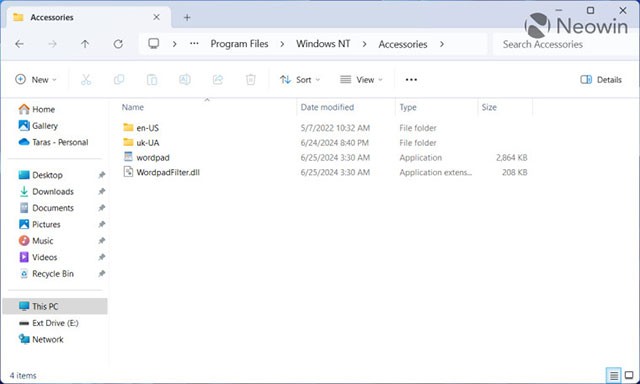
2. Copie as três pastas (pode haver mais se você instalou vários pacotes de idiomas) e mova-as para o sistema de destino. Você pode colar os arquivos em qualquer pasta conveniente.
3. Clique com o botão direito do mouse no arquivo wordpad.exe e selecione Mostrar mais opções > Enviar para > Área de trabalho (criar atalho) .
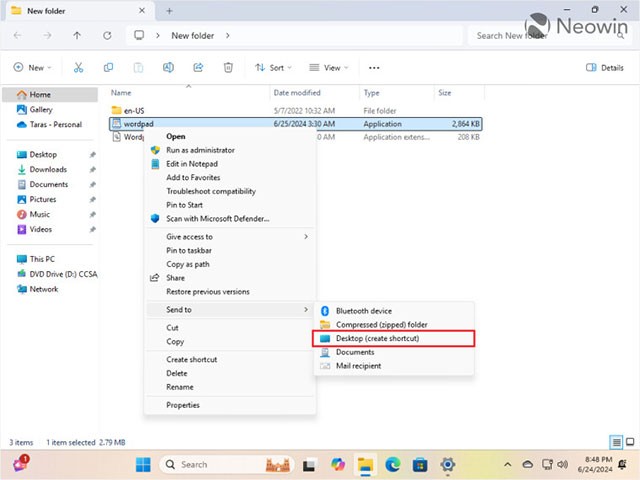
4. Copie ou mova o atalho recém-criado e navegue até C:\ProgramData\Microsoft\Windows\Start Menu\Programs .
5. Cole o atalho e renomeie-o se necessário.
6. Abra o menu Iniciar , clique em " Todos os Aplicativos " e role para baixo para encontrar o WordPad . Agora, você pode fixá-lo no menu Iniciar ou na Barra de Tarefas.
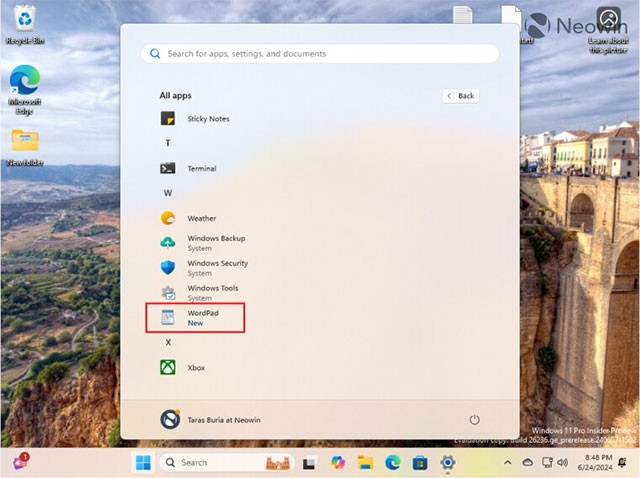
Agora você também pode definir o WordPad restaurado como o aplicativo padrão para formatos de arquivo suportados, incluindo RTF, ODT, XML e TXT.
1. Clique com o botão direito do mouse no arquivo que deseja abrir no WordPad e selecione Abrir com > Escolher outro aplicativo .
2. Selecione " Escolha um aplicativo no seu PC" na janela " Selecione um aplicativo para abrir este arquivo ".
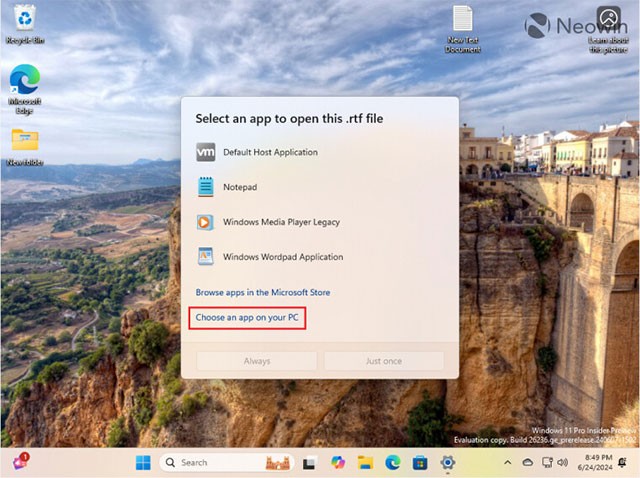
3. Navegue até a pasta que contém o arquivo WordPad e selecione wordpad.exe .
4. Selecione o aplicativo Windows Wordpad e clique em Sempre .
Pronto. Agora você pode usar o WordPad em sistemas com Windows 11 versão 24H2 ou posterior. No entanto, lembre-se de que a Microsoft também pode intervir no sistema para impedir que os usuários restaurem o WordPad, embora isso pareça improvável.
Felizmente, se você quiser trazer o WordPad de volta ao Windows 11 24H2, há uma maneira de fazer isso.
Descubra como abrir o WordPad no Windows 10 e Windows 7 de diversas formas. Siga nosso guia prático para acessar este editor de texto facilmente.
O que é VPN? Quais são as vantagens e desvantagens? Vamos discutir com a WebTech360 a definição de VPN e como aplicar esse modelo e sistema no trabalho.
O Windows Security faz mais do que apenas proteger contra vírus básicos. Ele protege contra phishing, bloqueia ransomware e impede a execução de aplicativos maliciosos. No entanto, esses recursos não são fáceis de identificar — eles ficam escondidos atrás de várias camadas de menus.
Depois que você aprender e realmente experimentar por si mesmo, descobrirá que a criptografia é incrivelmente fácil de usar e incrivelmente prática para a vida cotidiana.
No artigo a seguir, apresentaremos as operações básicas para recuperar dados excluídos no Windows 7 com a ferramenta de suporte Recuva Portable. Com o Recuva Portable, você pode armazená-lo em qualquer USB conveniente e usá-lo sempre que precisar. A ferramenta é compacta, simples e fácil de usar, com alguns dos seguintes recursos:
O CCleaner verifica se há arquivos duplicados em apenas alguns minutos e depois permite que você decida quais são seguros para excluir.
Mover a pasta Download da unidade C para outra unidade no Windows 11 ajudará a reduzir a capacidade da unidade C e ajudará seu computador a funcionar de maneira mais suave.
Esta é uma maneira de fortalecer e ajustar seu sistema para que as atualizações aconteçam de acordo com sua programação, não a da Microsoft.
O Explorador de Arquivos do Windows oferece diversas opções para alterar a forma como você visualiza seus arquivos. O que você talvez não saiba é que uma opção importante está desabilitada por padrão, embora seja crucial para a segurança do seu sistema.
Com as ferramentas certas, você pode escanear seu sistema e remover spyware, adware e outros programas maliciosos que possam estar à espreita nele.
Abaixo está uma lista de softwares recomendados ao instalar um novo computador, para que você possa escolher os aplicativos mais necessários e melhores para o seu computador!
Carregar um sistema operacional inteiro em um pendrive pode ser muito útil, especialmente se você não tiver um laptop. Mas não pense que esse recurso se limita às distribuições Linux — é hora de tentar clonar sua instalação do Windows.
Desativar alguns desses serviços pode economizar uma quantidade significativa de bateria sem afetar seu uso diário.
Ctrl + Z é uma combinação de teclas extremamente comum no Windows. Ctrl + Z basicamente permite desfazer ações em todas as áreas do Windows.
URLs encurtadas são convenientes para limpar links longos, mas também ocultam o destino real. Se você quiser evitar malware ou phishing, clicar cegamente nesse link não é uma escolha inteligente.
Após uma longa espera, a primeira grande atualização do Windows 11 foi lançada oficialmente.















